

|
WPS是英文Word Processing System(文字处理系统)的缩写。它集编辑与打印为一体,具有丰富的全屏幕编辑功能,而且还提供了各种控制输出格式及打印功能,使打印出的文稿即美观又规范,基本上能满足各界文字工作者编辑、打印各种文件的需要和要求。 在Excel表格中,我们可能会插入多张图片,有时候插入的图片大小是不一样的,那么我们如何批量的修改以下表格中的图片大小呢?接下来这个小技巧你可一定要看看哦! 首先我们看到下面这幅图,这三张图片是大小不一样的: 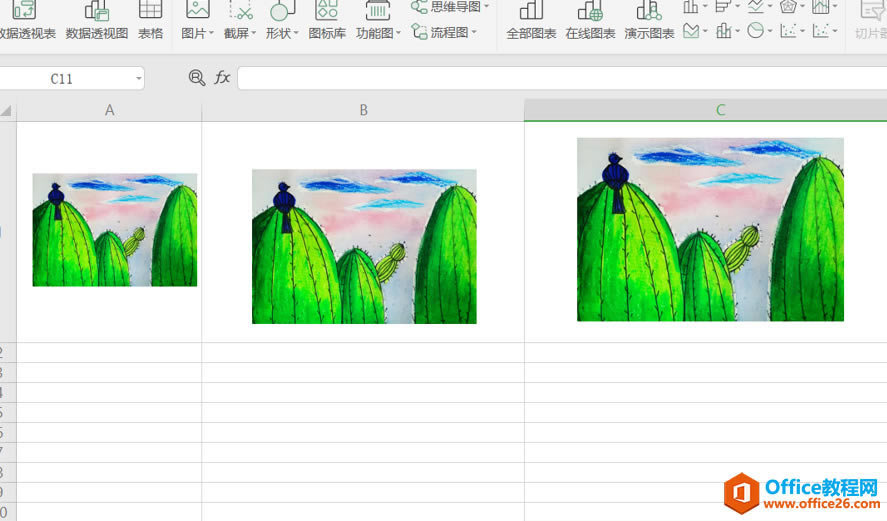 ? ?然后我们在开始的子菜单中点击查找,点开查找之后出来一个下拉列表,我们点击定位: 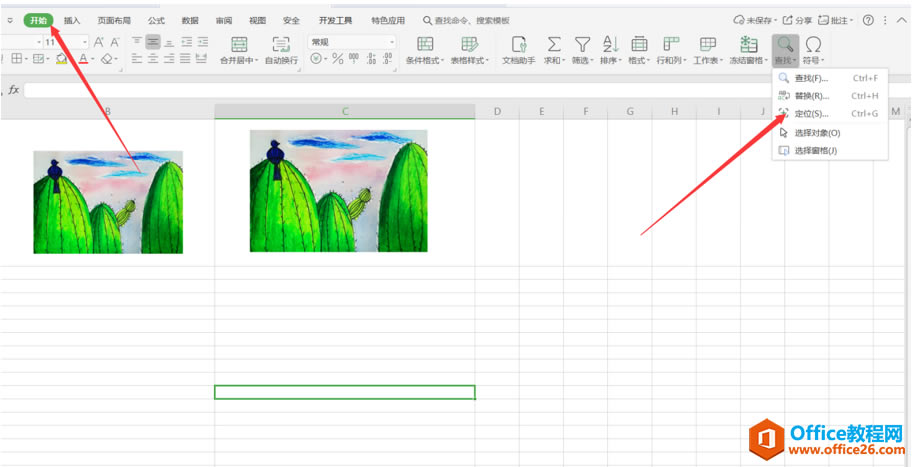 ? ?这时候会弹出一个对话框,我们在选择区域中选择对象: 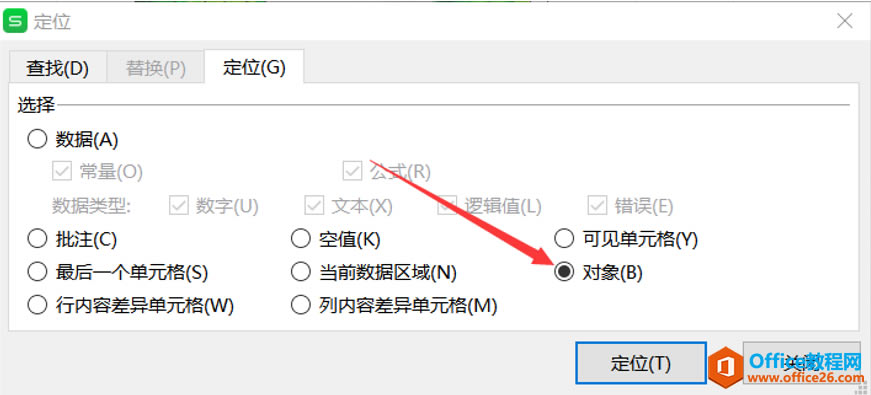 ? ?点击定位之后,我们就可以发现三张图片都会被全部选中: 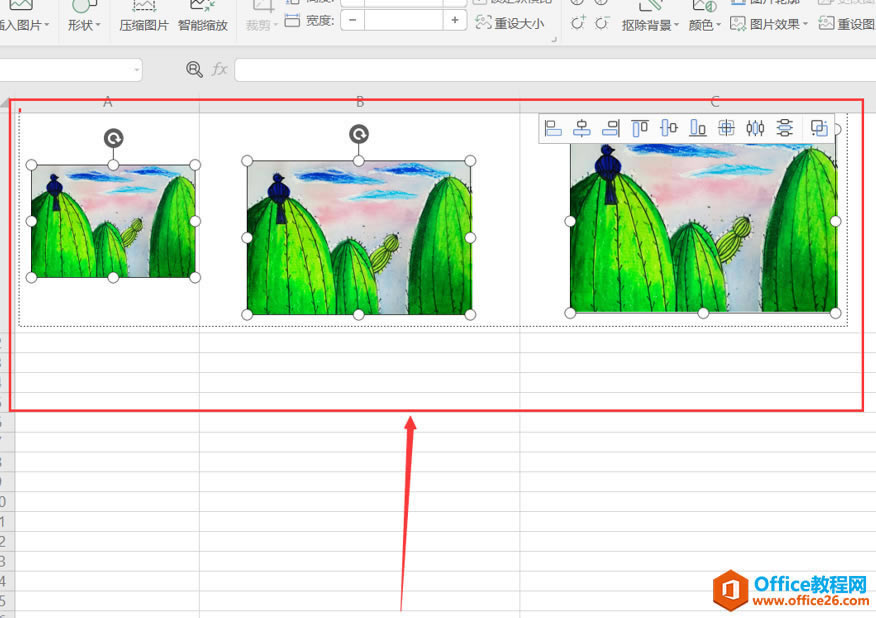 ? ?这时候我们在顶部的工具栏中设置高度,然后锁定纵横比: 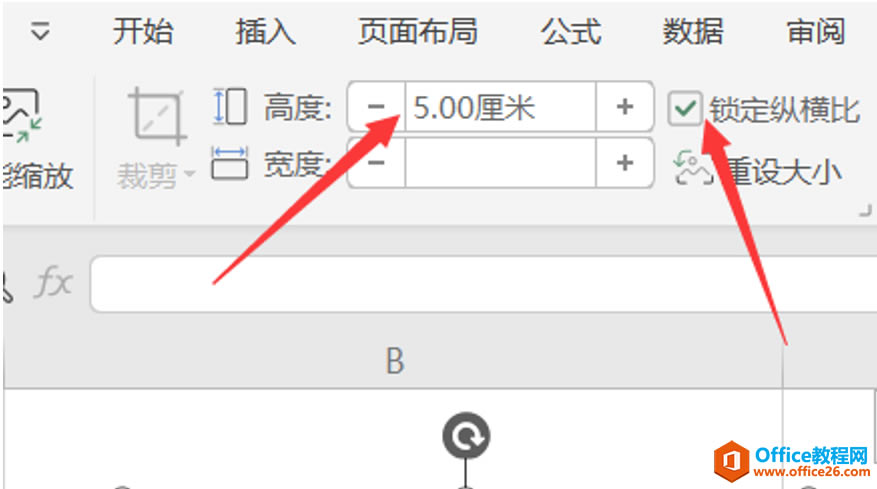 ? ?这样我们就会发现三张图片变得一样大了: 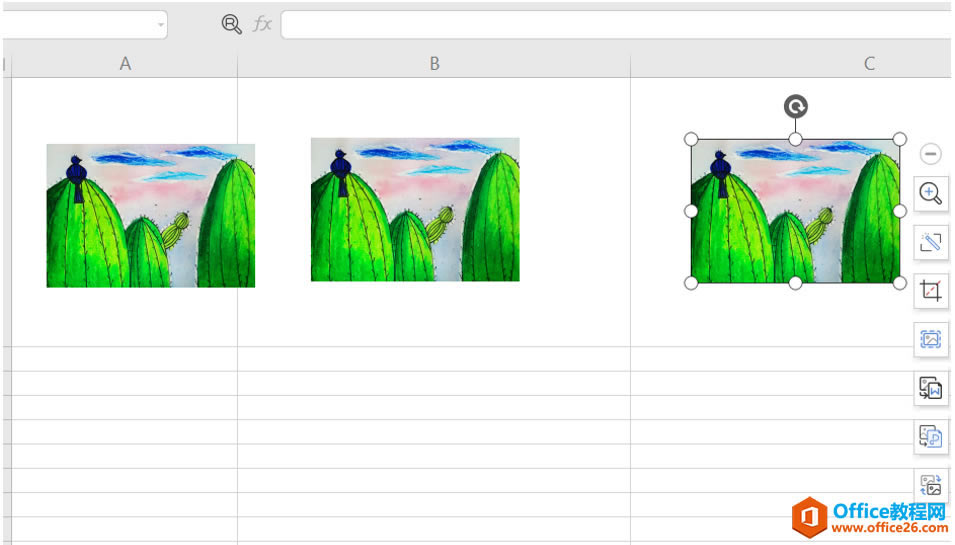 ? ?现在你该知道如何批量修改Excel表格中的图片大小了吧?快去向同事们炫耀一下吧! 在中国大陆,金山软件公司在政府采购中多次击败微软公司,现的中国大陆政府、机关很多都装有WPS Office办公软件。 |
温馨提示:喜欢本站的话,请收藏一下本站!